Ejemplo: transformar un modelo Java en un modelo C++
En este ejemplo veremos cómo transformar un modelo Java en un modelo C++. También aprenderemos a generar código C++ a partir del modelo generado (de destino).
1.Abra el archivo de ejemplo Bank_Java.ump, que encontrará en la carpeta C:\Usuarios\<usuario>\Documentos\Altova\UModel2026\UModelExamples.
2.En el menú Proyecto haga clic en Transformación de modelos.
3.Seleccione como paquete de origen el espacio de nombres "bankview". La ruta completa a este paquete en la Estructura del modelo es Root \ DesignView \ BankView \ com \ altova \ bankview.
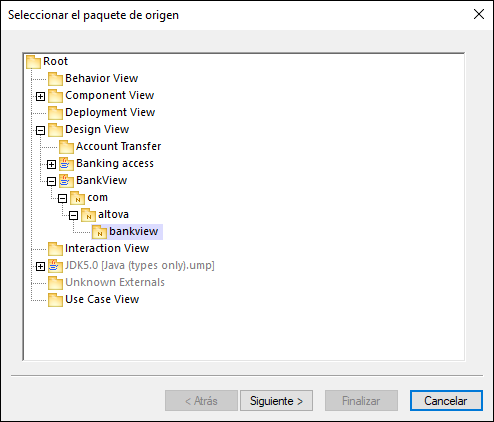
4.Haga clic en Siguiente. Seleccione la casilla Transformar en un paquete nuevo.
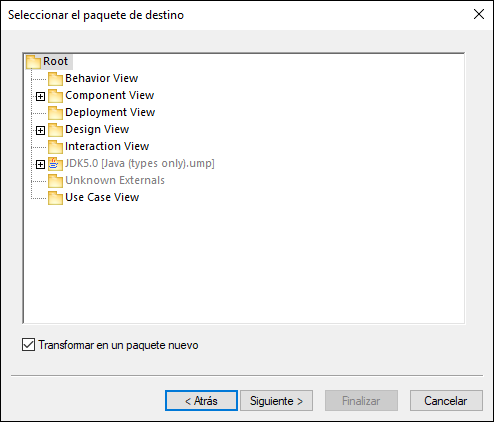
5.Haga clic en Siguiente. En el cuadro de diálogo que aparece, seleccione el tipo de transformación Java a C++. Para consultar el resto de opciones de configuración, consulte Configuración de la transformación.
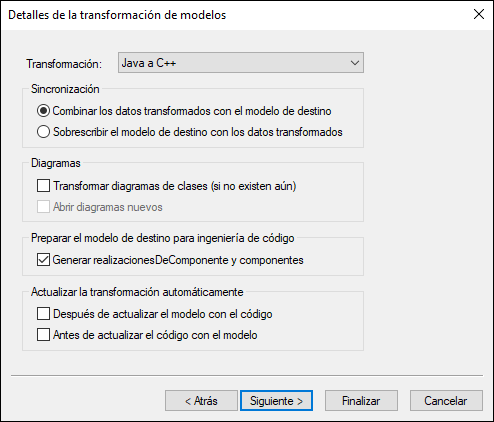
6.Haga clic en Siguiente. Se abrirá el cuadro de diálogo "Asignación de tipos", en el que puede definir el tipo de asignación entre Java y C#. Haga clic en Finalizar para usar la configuración predeterminada.
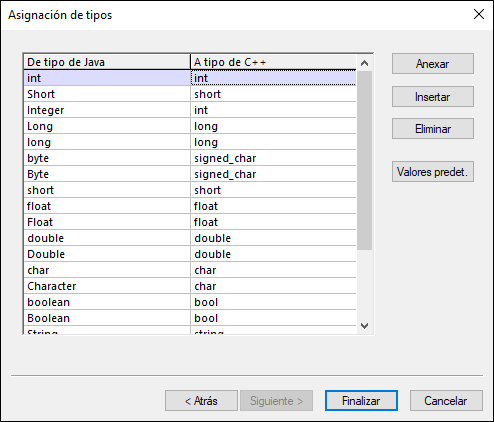
7.Cuando UModel le pregunte si quiere incluir el perfil Model Transformation Profile de UModel haga clic en Aceptar.
Cuando termine la transformación observará los siguientes cambios en el proyecto:
•Se genera un diagrama de paquetes llamado "Transformación de modelos desde bankview a C++ Destino" en el modelo de destino. Este paquete se abre automáticamente e ilustra la transformación que acaba de tener lugar. Si necesita cambiar las opciones previamente definidas, consulte el apartado Transformar modelos UML.
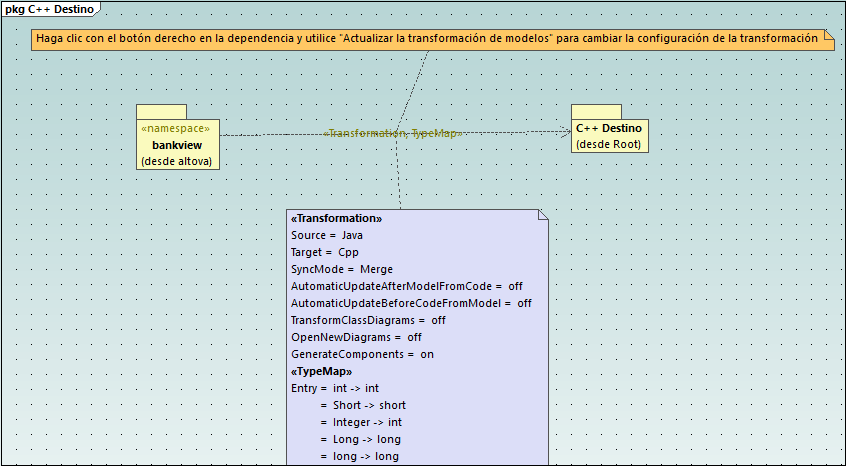
•La Estructura del modelo ahora incluya un paquete C++ Target. Este paquete contiene todos los elementos transformados desde el modelo de origen Java y adaptados a C++. Por ejemplo, si abre el diagrama "BankView Main" notará que contiene el tipo bool, cuando en Java el tipo es boolean.
•El paquete "Component View" de la ventana Estructura del modelo incluye un nuevo componente, "C++ Target", que se generó automáticamente porque la opción realizacionesDeComponentes y componentes estaba habilitada. El nuevo componente define las opciones de ingeniería de código para el modelo de destino (en este caso, C++).
Ahora puede generar código C++ desde el modelo de destino:
1.Haga clic en el componente "C++ Destino" del paquete "Component View".
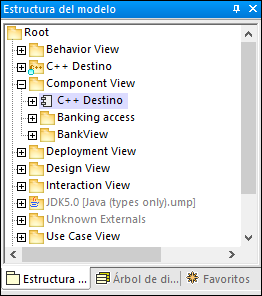
2.En la propiedad directorio de la ventana Propiedades, introduzca la carpeta en la que se debe generar el código C++ (por ejemplo, C:\Bank_Sample\CPP, siempre que esta carpeta exista).
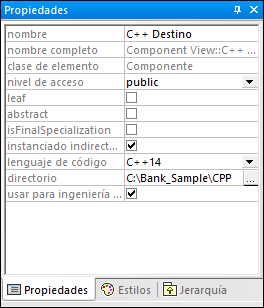
3.Haga clic con el botón derecho en el paquete C++ Destino y seleccione Ingeniería de código | Combinar código de programa con Paquete de Umodel.
La ventana Mensajes muestra el resultado de la generación de código C++.
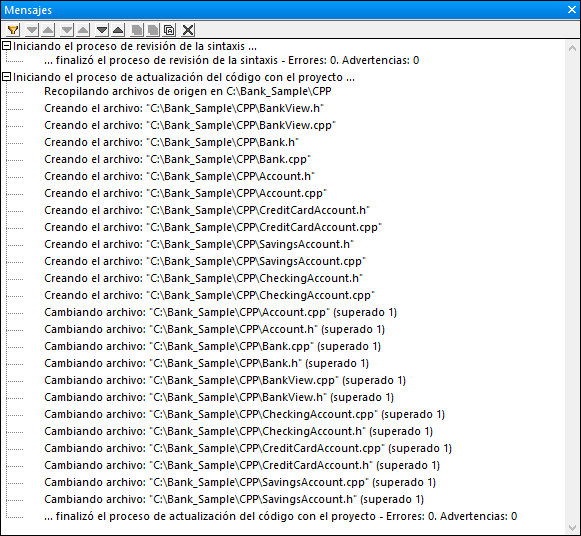
Para más información sobre generar código desde un proyecto de UModel, consulte Generar código de programa.